"Ich habe vor kurzem begonnen, Snapchat zu verwenden und versehentlich einige wichtige Fotos daraus gelöscht. Kann mir jemand sagen, wie ich gelöschte Snapchat Fotos wiederherstellen kann?
- eine Frage von Quora
Obwohl Snapchat eine beliebte und sichere Anwendung für soziale Zwecke ist, weist sie doch einige Tücken auf. Aufgrund seiner dynamischen Schnittstelle stehen viele Benutzer vor dem gleichen Problem und löschen versehentlich ihre Snapchat Erinnerungen. Es gibt jedoch auch andere Gründe, die zum Löschen Ihrer Snaps führen können. Es spielt keine Rolle, um welche Situation es sich handelt - jetzt können Sie auch lernen, wie Sie, wie ein Experte, gelöschte Snapchat Erinnerungen wiederherstellen können. In diesem Leitfaden habe ich 5 DIY-Lösungen aufgelistet, die Ihnen helfen werden, gelöschte Snaps von Ihrem Android oder iPhone wiederherzustellen.
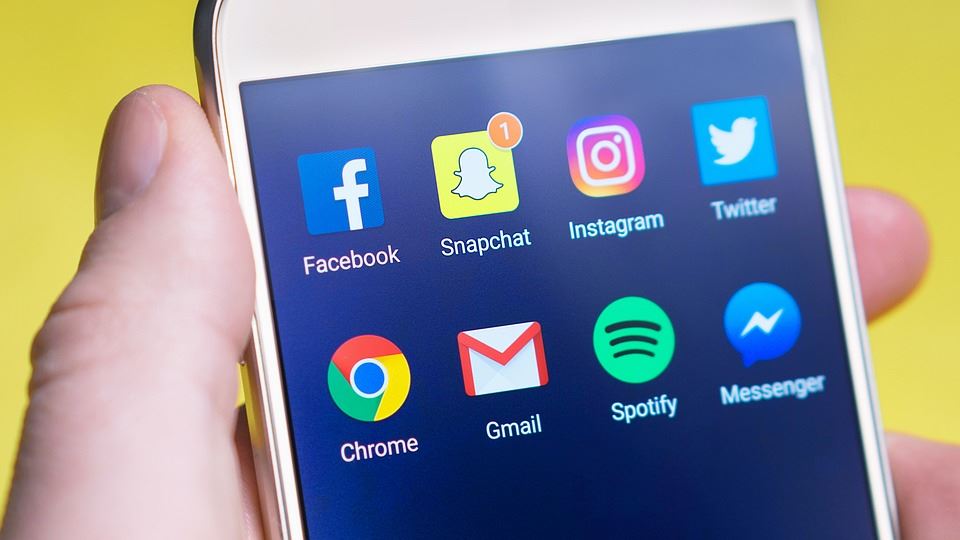
- Teil 1: Was ist Snapchat?
- Teil 2: Kann ich gelöschte Snapchat Fotos wiederherstellen?
- Teil 3: Wie kann ich gelöschte Snapchat Erinnerungen wiederherstellen?
Teil 1: Was ist Snapchat?
Snapchat, welches sich im Besitz von Snap Inc. befindet, ist eine multimediale Social-Messaging Anwendung, die auf führenden Android- und iOS-Versionen läuft. Die App wurde 2011 veröffentlicht und erlangte in kurzer Zeit große Popularität bei Teenagern und Millennials. Sie ermöglicht es uns, Konten zu verfolgen und mit unseren Freunden über Text oder Snaps (Bilder/Mini-Videos) zu chatten. Die App ist auch für ihre "Filter" bekannt, die auf Augmented Reality basieren.
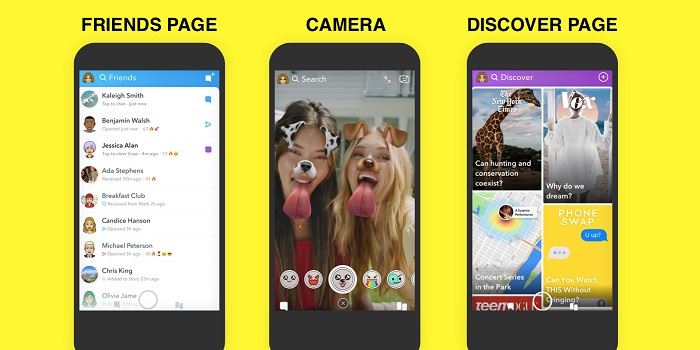
Einer der Gründe, warum Snapchat so beliebt ist, ist, dass keine Fotos oder Nachrichten gespeichert werden. Sobald der Benutzer Ihren Schnappschuss sieht, wird er innerhalb der von Ihnen festgelegten Zeit automatisch gelöscht. Falls er einen Screenshot macht, werden Sie benachrichtigt. Wenn die Benutzer jedoch möchten, können sie ihre Schnappschüsse im Abschnitt "Erinnerungen" von Snapchats speichern. Diese Schnappschüsse werden auch auf dem lokalen Speicher des Geräts und in der Cloud gespeichert.
Teil 2: Kann ich gelöschte Snapchat Fotos wiederherstellen?
Ja, Sie können gelöschte Schnappschüsse von Ihrem Gerät wiederherstellen. Bevor wir Ihnen beibringen, wie Sie gelöschte Fotos aus Snapchat wiederherstellen können, prüfen Sie, ob sie in den Erinnerungen gespeichert sind oder nicht. Im Idealfall, wenn Sie das Snapchat Foto zuvor gespeichert haben, können Sie ihn im Abschnitt "Erinnerungen" wiederherstellen. Gehen Sie einfach zu Snapchat Home und streichen Sie nach oben, um auf die gespeicherten Schnappschüsse zuzugreifen.
Wenn die Snaps aus den Erinnerungen gelöscht oder gar nicht gespeichert wurden, müssen Sie einige drastische Maßnahmen ergreifen. Sie können zum Beispiel die Unterstützung eines Wiederherstellungstools in Anspruch nehmen, den Cache Ihres Telefons oder das verknüpfte Cloud Konto überprüfen, um gelöschte Schnappschüsse wiederherzustellen.
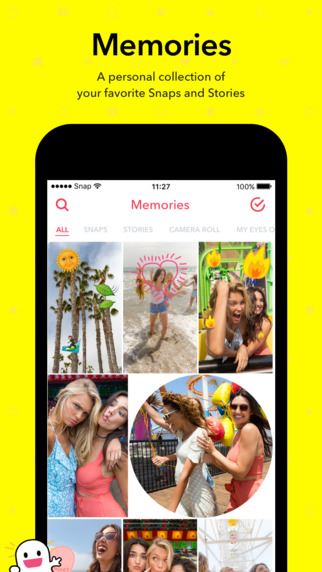
Teil 3: Wie man gelöschte Snapchat Memories wiederherstellen kann
Wie oben erwähnt, gibt es mehrere Möglichkeiten, gelöschte Snapchat Fotos, die auf Ihrem Telefon gespeichert wurden, wiederherzustellen. Lassen Sie uns die 5 wichtigsten Möglichkeiten zur Wiederherstellung gelöschter Snapchat Erinnerungen untersuchen.
Methode 1: Wiederherstellung von Snapchat Fotos mit Recoverit (Computer)
Wenn Sie die Hilfe eines Computers in Anspruch nehmen möchten, um zu lernen, wie gelöschte Speicher auf Snapchat wiederhergestellt werden können, dann versuchen Sie es mit Recoverit. Es unterstützt die Datenwiederherstellung auf allen Arten von SD-Karten. Daher können Sie diesen Ansatz nur verfolgen, wenn Ihre Snaps auf der SD-Karte Ihres Androids gespeichert wurden. Da es sich um eine benutzerfreundliche Methode handelt, können Sie diese ohne Probleme selbst anwenden.
Beste Software zur Wiederherstellung gelöschter Snapchat-Erinnerungen
- Die Anwendung hat eine der höchsten Datenwiederherstellungsraten in der Branche und bietet eine kostenlose Basisversion.
- Sie kann alle Arten von Fotos und Videos in allen führenden Formaten wie JPEG, PNG, BMP, GIF, TIFF, MPE4, FLV und vielen anderen wiederherstellen.
- SD-Karten aller Typen und von allen großen Herstellern wie SanDisk, Kingston, Sony, Samsung, HP usw. werden unterstützt.
- Die Oberfläche ermöglicht Ihnen zunächst eine Vorschau der extrahierten Fotos und Videos, bevor Sie diese speichern.
Um zu erfahren, wie Sie gelöschte Snapchat Fotos von Ihrer SD-Karte wiederherstellen können, folgen Sie diesem 3-Schritte Verfahren.
Schritt 1. Verbinden Sie Ihr Android Telefon
Schließen Sie Ihr Android Telefon mit Speicherkarte an den Computer an. Bitte beachten Sie, dass Ihr Mobiltelefon als externes Gerät dient und vom PC erkannt wird, bevor die Wiederherstellung gestartet wird.
Schritt 2. Wählen Sie die Option "Externes Gerät".
Da Ihr Android Telefon als externes Gerät dient, können Sie die Option "Externe Geräte" auswählen und dann auf die Schaltfläche "Start" klicken, um den Scan Vorgang fortzusetzen.
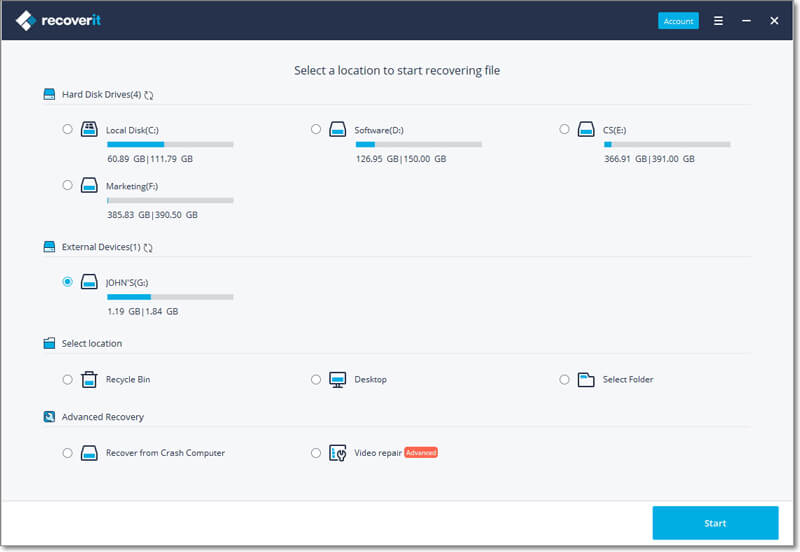
Schritt 3. Scannen Sie die SD-Karte auf verlorene Snaps.
Geben Sie der Anwendung ein paar Minuten Zeit, um Ihre Daten scannen zu können. Sie wird die abgerufenen Ergebnisse laufend anzeigen und den Fortschritt über eine Anzeige auf dem Bildschirm darstellen.

Schritt 4. Vorschau und Wiederherstellung Ihrer Snapshots
Am Ende sollen alle extrahierten Fotos, Videos, Dokumente usw. unter verschiedenen Kategorien aufgelistet sein. Wenn Sie möchten, können Sie hier eine Vorschau der Fotos und Videos sehen und die Fotos und Videos auswählen, die Sie speichern möchten. Speichern Sie nun Ihre Schnappschüsse auf Ihrem Computer oder an einem anderen sicheren Ort, indem Sie auf die Schaltfläche "Wiederherstellen" klicken.
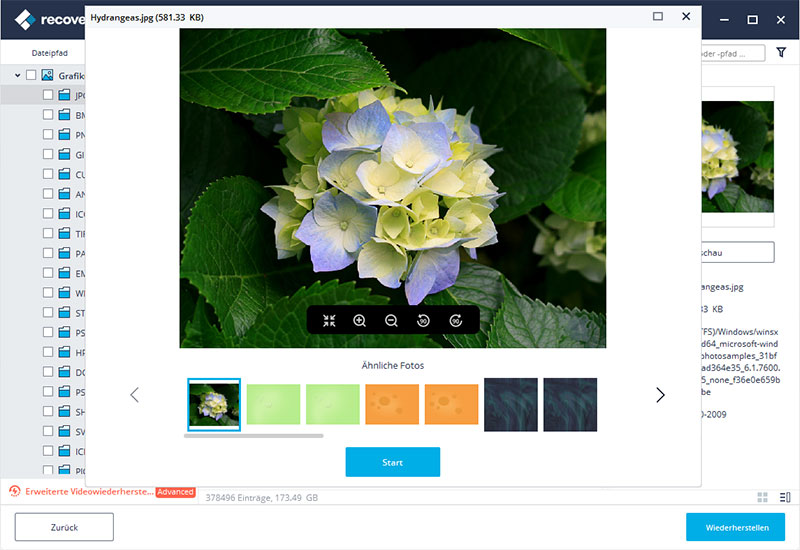
Methode 2: Snapchat-Dateien aus dem Geräte-Cache wiederherstellen (Android)
Wenn Sie möchten, können Sie auch versuchen, gelöschte Snaps aus dem Cache von Android wiederherzustellen. Im Idealfall handelt es sich beim Cache um die temporären Daten, die von einer Anwendung gespeichert werden, damit diese schneller arbeitet und eine bessere Benutzerfreundlichkeit gewährleistet. Daher besteht selbst dann, wenn der Snap aus dem Speicher gelöscht wurde, die Möglichkeit, dass er im Cache des Geräts vorhanden ist. Die Wahrscheinlichkeit, einen gelöschten Snap aus dem Cache eines Mobiltelefons wiederherzustellen, ist jedoch ziemlich gering. Nichtsdestotrotz können Sie das Risiko eingehen und diesen Schritten folgen, um zu erfahren, wie man gelöschte Snapchat Erinnerungen auf Android wiederherstellen kann.
Schritt 1. Zuerst müssen Sie auf das Dateisystem Ihres Androids zugreifen. Dazu benötigen Sie die Unterstützung einer speziellen Datei-Explorer/Manager-App auf Android. Alternativ können Sie sie auch einfach mit Ihrem Windows PC verbinden.
Schritt 2. Sobald Sie auf den internen Speicher des Geräts zugreifen können, navigieren Sie zu dessen Snapchat Ordner. Meistens wird er unter Android > Data > com.snapchat.android gespeichert.
Schritt 3. Das war's! Jetzt können Sie hier einfach nach dem Ordner Cache suchen und die gespeicherten Snaps ansehen. Verschieben Sie sie an einen beliebigen anderen Ort und ändern Sie ihre Erweiterungen, um wie gewohnt darauf zuzugreifen.
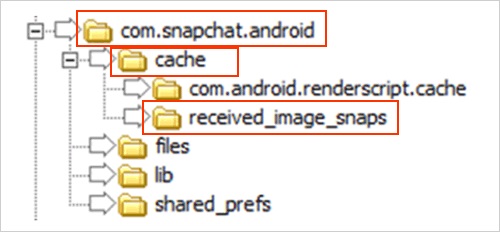
Methode 3: Snapchat Dateien von Google wiederherstellen (Android)
Standardmäßig sind alle Android Geräte mit einem Google Konto verknüpft, wodurch wir die Möglichkeit haben, unsere Snaps in der Cloud zu speichern. Wenn Sie auch die Synchronisierung der Snapchat Daten mit Ihrem Google Konto aktiviert haben, können Sie Ihre gelöschten Snaps ganz einfach wiederherstellen. Sie können auf die offizielle Website von Google Photos gehen oder die Synchronisierung auf Ihrem Gerät aktivieren. Hier erfahren Sie, wie Sie gelöschte Snapchat Memories über Ihr Google Konto wiederherstellen können.
Schritt 1. Gehen Sie zu Ihrem Google Konto, das bereits mit Ihrem Gerät verknüpft ist. Navigieren Sie nun zu Google Photos und zeigen Sie alle Bilder an, die in der Cloud gespeichert sind.
Schritt 2. Wählen Sie einfach die Schnappschüsse aus, die Sie zurückbekommen möchten, und laden Sie sie auf das lokale System herunter. Sie können sie später auch auf Ihr Android übertragen.
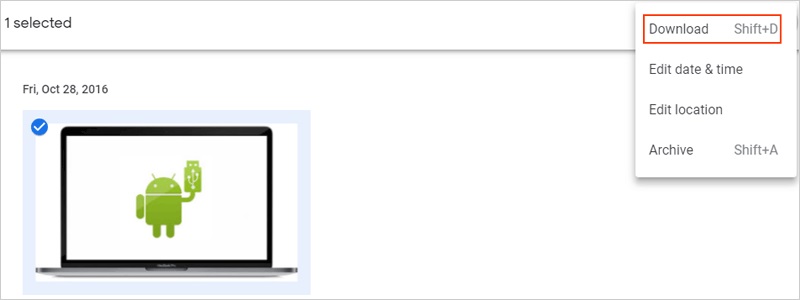
Schritt 3. Alternativ können Sie auch die Google Photo App auf Ihrem Android aufrufen und dessen Archive besuchen. Wenn die Schnappschüsse auch von hier gelöscht werden, dann besuchen Sie den Ordner Papierkorb in der App.
Schritt 4. Wählen Sie nun einfach die Fotos aus, die Sie wiederherstellen möchten, und tippen Sie auf die Schaltfläche "Wiederherstellen", um sie auf Ihrem Gerät zu speichern.
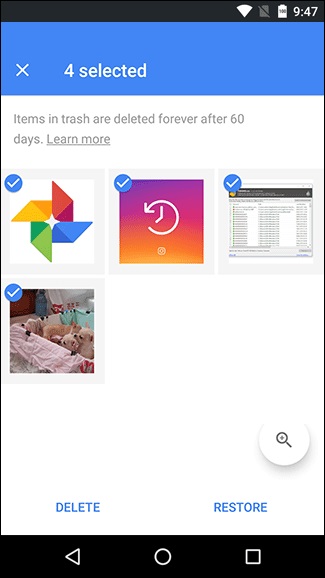
Methode 4: Snapchat Dateien über iTunes wiederherstellen (iOS)
Nachdem wir darüber berichtet haben, wie gelöschte Snapchat Erinnerungen auf Android wiederhergestellt werden können, werfen wir auch einen Blick auf einige Lösungen für iOS. Die meisten iPhone Benutzer nehmen die Hilfe von iTunes in Anspruch, um ihr Gerät zu sichern. Falls ein vorhandenes Backup auf iTunes vorhanden ist, können Sie es einfach auf Ihrem Gerät wiederherstellen. Vergewissern Sie sich vorher, dass Ihre verlorenen Schnappschüsse in der Sicherung vorhanden sind. Bitte beachten Sie auch, dass diese Aktion Ihr Gerät wiederherstellen und die vorhandenen Daten löschen würde. Wenn Sie bereit sind, dieses Risiko einzugehen, dann folgen Sie diesen Schritten, um zu erfahren, wie Sie gelöschte Fotos aus Snapchat über iTunes wiederherstellen können.
Schritt 1. Schließen Sie einfach Ihr iPhone an das System an und starten Sie iTunes. Wählen Sie das iPhone im Abschnitt Geräte aus und gehen Sie zu seiner Übersichtsseite.
Schritt 2. Unter dem Abschnitt Backups sehen Sie Lösungen zur Sicherung und Wiederherstellung Ihres Geräts. Klicken Sie einfach auf die Schaltfläche "iPhone wiederherstellen", um fortzufahren.
Schritt 3. Es öffnet sich ein Pop-up Fenster, in dem Sie die entsprechende Backup-Datei auswählen können. Klicken Sie erneut auf die Schaltfläche "Wiederherstellen" und warten Sie, bis die Daten auf Ihrem iPhone extrahiert worden sind.
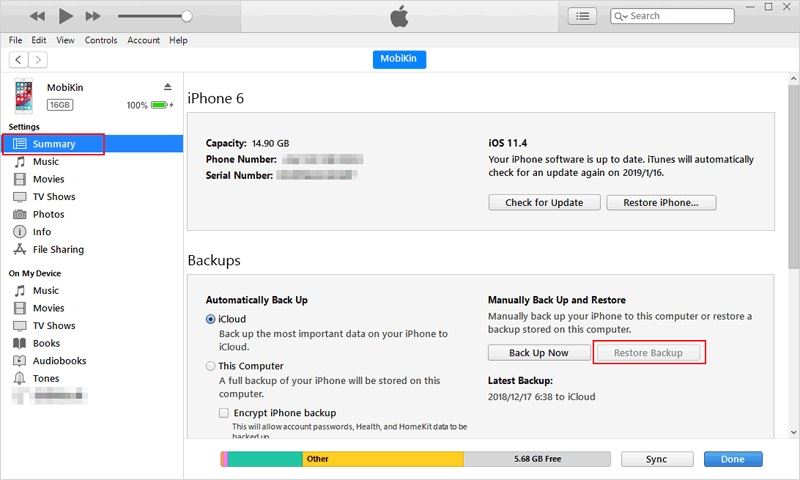
Methode 5: Snapchat Dateien über iCloud wiederherstellen (iOS)
Genau wie iTunes nutzen auch viele iPhone Benutzer die Unterstützung von iCloud, um ihre Daten zu speichern. Wenn dies der Fall ist, dann können Sie Ihre verlorenen Schnappschüsse einfach über den angeschlossenen iCloud Account wiederfinden. Dazu können Sie das gesamte Backup wiederherstellen oder die iCloud Website besuchen, um bestimmte Snaps zu sichern. Wenn Sie ein komplettes iCloud Backup zurückgewinnen möchten, müssen Sie zuerst Ihr Gerät zurücksetzen. Hier finden Sie eine schrittweise Anleitung, wie Sie gelöschte Snapchat Memories über iCloud wiederherstellen können.
Schritt 1. Wenn Ihre Snaps bereits gespeichert sind, dann gehen Sie einfach auf die offizielle Website der iCloud und loggen Sie sich in Ihr Konto ein. Besuchen Sie von dort aus den Abschnitt "Fotos".
Schritt 2. Hier können Sie alle gespeicherten Schnappschüsse auf iCloud ansehen. Wählen Sie einfach die gewünschten Fotos aus und tippen Sie auf das Download Symbol, um sie auf dem lokalen Speicher zu speichern.
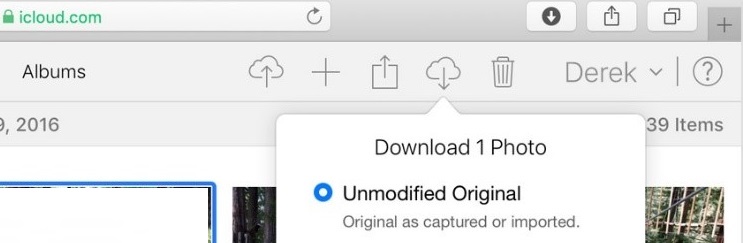
Schritt 3. Alternativ können Sie auch ein komplettes iCloud Backup wiederherstellen. Gehen Sie zuvor zu den Einstellungen > Allgemein > Zurücksetzen Ihres Geräts und tippen Sie auf "Alle Inhalte und Einstellungen löschen".
Schritt 4. Wie bei einem Neustart Ihres iPhones, führen Sie die anfängliche Einrichtung durch und wählen Sie die Wiederherstellung aus einem iCloud Backup. Loggen Sie sich in dasselbe iCloud Konto ein und wählen Sie ein vorhandenes Backup zur Wiederherstellung aus.
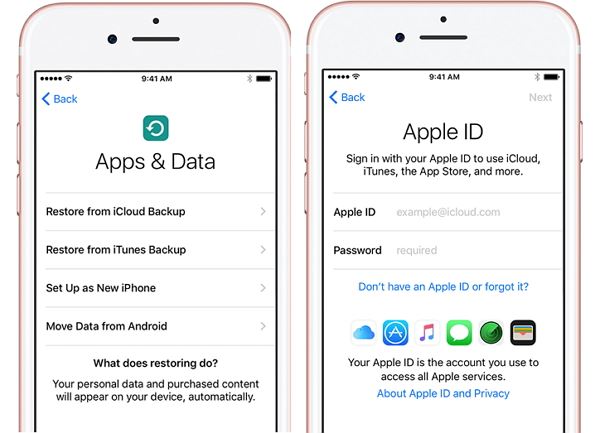
Schlussfolgerung:
Ich bin sicher, dass Sie nach dem durchlesenen dieser Anleitung in der Lage wären, gelöschte Snapchat Fotos wie ein Profi wiederherzustellen. Wie Sie sehen können, haben wir 5 verschiedene Lösungen zur Wiederherstellung gelöschter Snaps, sowohl für Android als auch für das iPhone, aufgelistet. Wenn Sie möchten, können Sie auch Recoverit ausprobieren, um verlorene Inhalte von Ihrer SD-Karte wiederherzustellen. Worauf warten Sie also noch? Probieren Sie diese Lösungen aus und geben Sie diesen Leitfaden an Ihre Freunde weiter, um auch ihnen beizubringen, wie man gelöschte Snapchat Fotos wiederherstellt.






